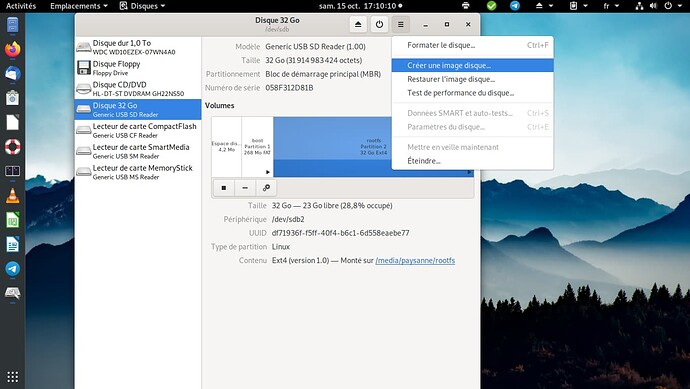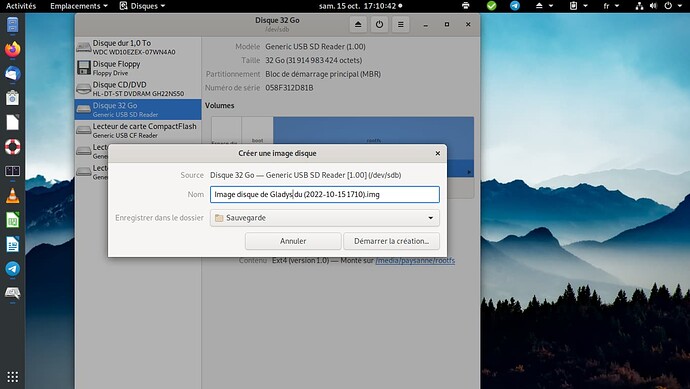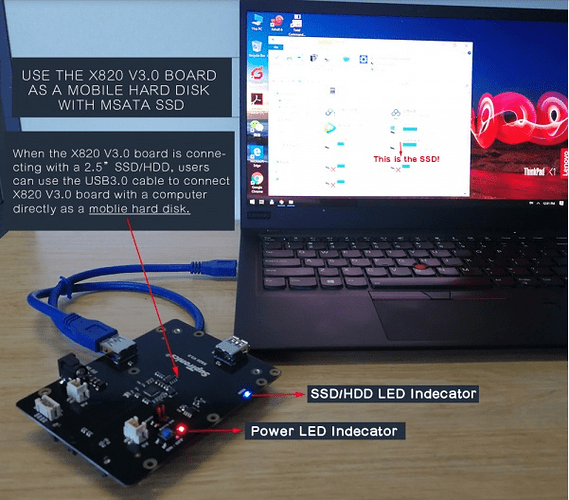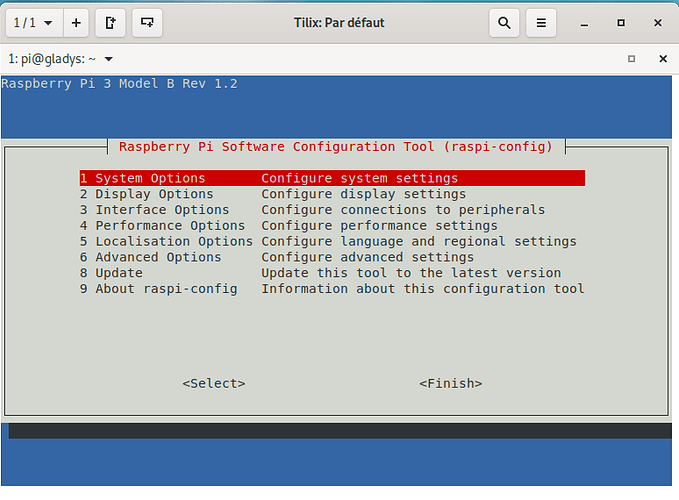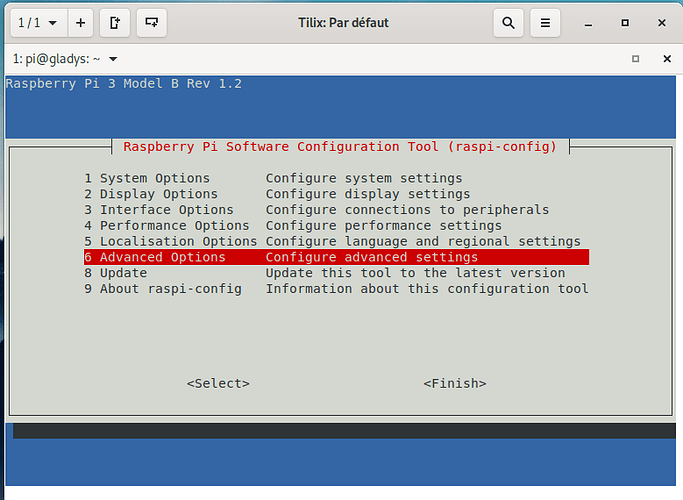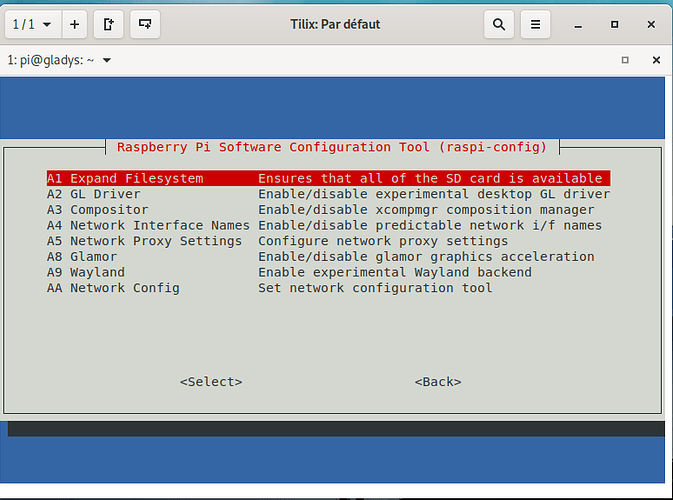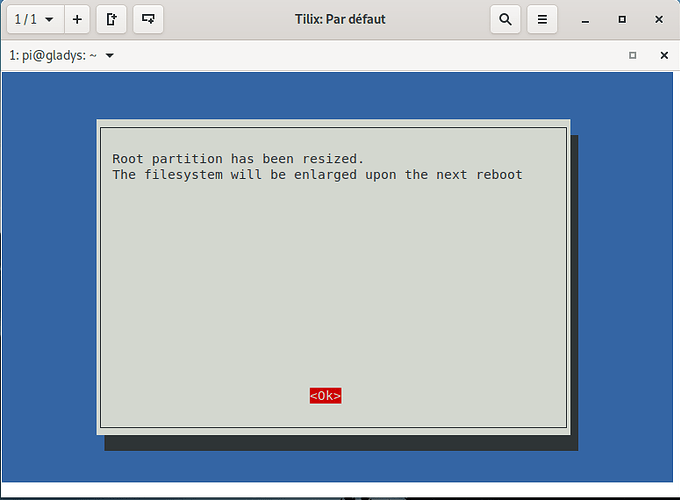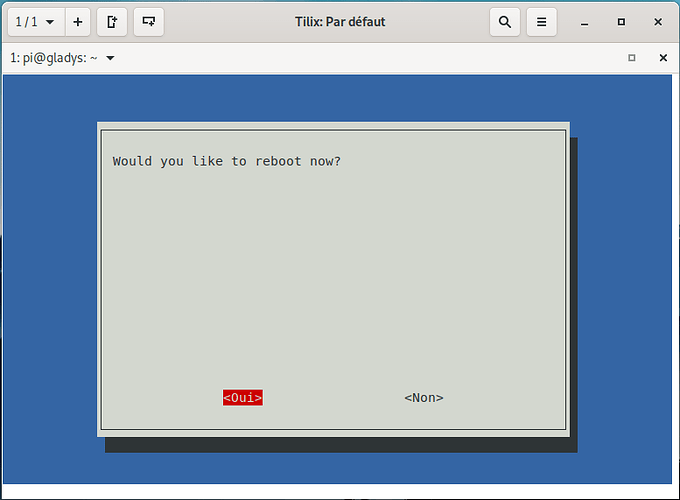Retour d’expérience de migration vers SSD
- Gladys sur Raspberry pi 3B
- Ordinateur Personnel sous Linux
- SSD Disque Dur 2,5" SSD SATA III Verbatim Vi550
- Boîtier pour Raspberry pi 3 Amazon.fr
- Carte d’extension de Stockage sur Disque Dur Amazon.fr
- Alimentation chargeur 5V 4A Alimentation chargeur 5V, 4A embout 5.5x2.1mm (adaptateur secteur)
1) Créer une image disk de la carte SD de Gladys
Débrancher votre Raspberry.
Retirer la carte SD et la mettre dans votre ordinateur personnel.
Lancer le logiciel « Disques »
Sélectionner votre carte SD puis créer une image disque
La sauvegarder sur votre ordinateur.
(À mon avis Raspberry Pi Imager avec les bonnes options doit également pouvoir faire cette opération)
2) Copier l’image disk de Gladys sur le SSD
Après avoir connecté le SSD à la Carte d’extension de Stockage, le brancher à votre ordinateur personnel.
Relancer le logiciel « Disques » sélectionner votre disque dur puis restaurer l’image disque
Sélectionner l’image Gladys précédemment créer et lancer la restauration.
Monter votre boîtier avec le Raspberry et le SSD
3) installer le boot sur USB
Comme @pascal_sapin le boot avec la Carte SD ne fonctionne pas.
Donc Comme lui j’ai créé une SD avec la version Raspberry Pi OS Lite et Raspberry Pi Imager, j’avais accès aux options en cliquant sur la roue crantée; J’ai activé SSH et rentré mon mot de passe puis créer la carte SD.
J’ai déconnecté l’alimentation de mon SSD inséré la carte SD de Raspberry Pi OS Lite dans le Raspberry puis branché celui-ci.
Je me connecte en SSH saisi le mot de passe précédemment rentré puis copie le même code donné par @pascal_sapin ou la doc de la carte d’extension.
sudo apt-get update
sudo apt-get upgrade
echo program_usb_boot_mode=1 | sudo tee -a /boot/config.txt
sudo reboot
On vérifie les modifications
vcgencmd otp_dump | grep 17:
La réponse doit contenir 3020000a
On éteint le Raspberry
sudo shutdown now
On retire la carte SD, reconnecte le SSD puis on lance le Raspberry
Dans mon cas il faut attendre plus de 2 minutes pour que Gladys soit fonctionnelle.
4) Étendre la partition à intégralité du SSD
On se reconnecte en SSH et on tape
sudo raspi-config
Avec la flèche du bas on descend sur 6 Advenced Options
Puis Entrée
Aller sur A1 Expand Filesystem
Puis Entrée
Pour finir vous êtes informé que le redimensionnement prendre effet au prochain démarrage.
Tapez sur Entrée
Puis avec la touche tabulation déplacée vous sur Finish
Tapez sur Entrée
Répondre Oui
Voilà vous avez Gladys sur votre SSD et vous n’avez perdu aucune configuration
- Node-red
- Zigbee2MQTT
Tout est fonctionnel.